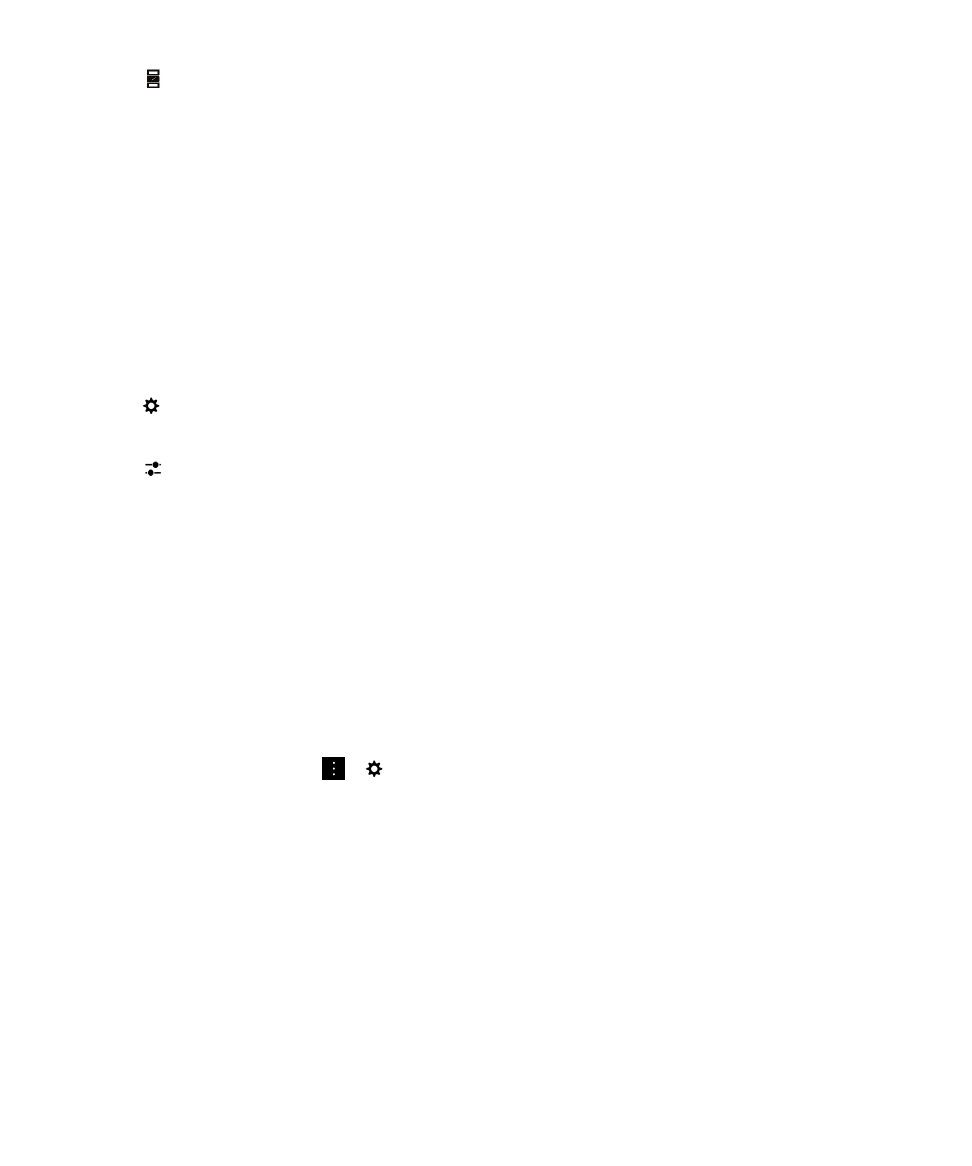
Mengubah cara pesan ditampilkan di BlackBerry Hub
Ubah cara BlackBerry Hub menampilkan pesan terkirim atau pesan terarsip, cara membuka utas pesan,
dan cara tanggal ditampilkan pada bagian atas pesan dan notifikasi. Anda juga dapat mengubah cara
nama pengirim ditampilkan, apakah gambar secara otomatis diunduh, dan lainnya.
1. Pada BlackBerry Hub, ketuk > > Tampilan dan Tindakan.
2. Ubah setelan Anda. Contoh, ubah salah satu dari setelan berikut:
• Untuk melihat pesan sebagai utas percakapan alih-alih pesan tunggal, pada daftar drop-down
Gaya Tampilan, ketuk Percakapan.
• Untuk berhenti menampilkan pesan yang telah dibaca, matikan sakelar
Tampilkan Email Dibaca
yang Diarsipkan.
• Untuk berhenti menampilkan pesan yang dikirim, matikan sakelar
Tampilkan Pesan yang
Dikirim.
• Untuk menerima pemberitahuan ketika memindah pesan ke folder yang tidak disinkronkan dengan
perangkat, hidupkan sakelar
Beri Tahu Ketika Folder Tidak Disinkronkan.
• Untuk mengatur BlackBerry Hub untuk mempertahankan tampilan yang ada ketika perangkat
dimatikan, matikan sakelar
Kembali ke Tampilan Default Ketika Idle.
BlackBerry Hub dan email
Panduan Pengguna
84
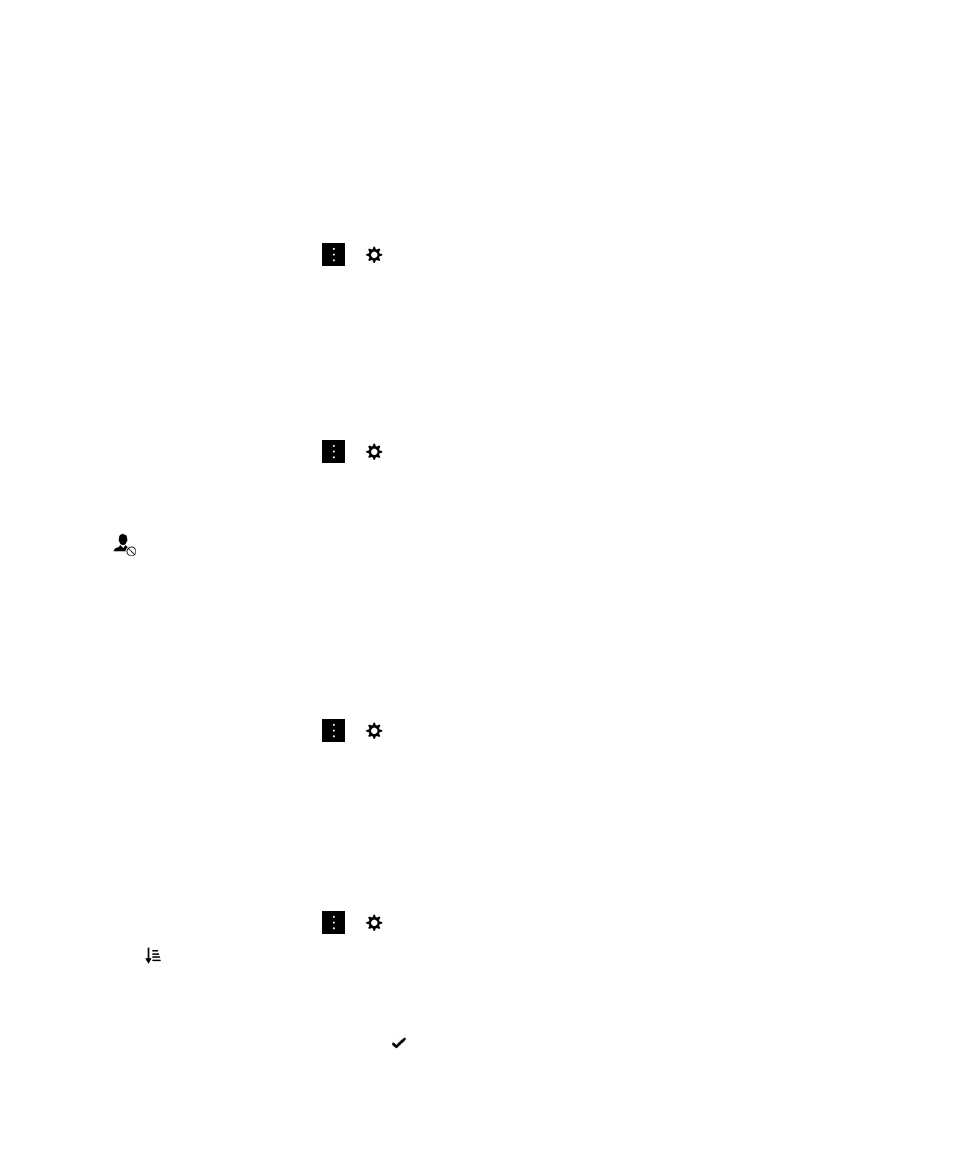
Tip: Ketika mengubah Gaya Tampilan menjadi Percakapan, satu baris teks pratinjau ditampilkan pada
setiap email di daftar tampilan sehingga Anda dapat dengan cepat mengidentifikasi pesan email yang
perlu dibaca pada suatu percakapan tertentu.
Memberi kode warna ke akun email Anda
Untuk membantu membedakan berbagai tipe email di BlackBerry Hub, Anda dapat memilih warna untuk
setiap akun. Warna ditampilkan di sebelah kiri daftar pesan.
1. Pada BlackBerry Hub, ketuk > > Manajemen Hub.
2. Ketuk satu akun.
3. Pada daftar drop-down Warna Akun, ketuk warna.